Windows 7 sp1 x64 обновление: Обновление для Windows 7 SP1 для улучшения производительности
Важные изменения работы игр на Windows 7 | Технические проблемы | Аллоды Онлайн
Need help?
1. Аллоды Онлайн
Change project
2. Технические проблемы
Change category
›
- Вопросы регистрации
- Частые вопросы по игровым заданиям и аспектам
- Общее
- Внутриигровые вопросы
- Вопросы оплаты
- Безопасность аккаунта
- Технические проблемы
3. Важные изменения работы игр на Windows 7
Важные изменения работы игр на Windows 7
Change question
›
- Важные изменения работы игр на Windows 7
- Проблемы со входом в игру
- Некорректное завершение работы игры
- Застрял персонаж
- Сертификат защиты истек
- Проблемы соединения и лаги
- Проблемы скачивания и установки игры
4. Create request
Create request
This section is unavailable in your language
Важные изменения работы игр на Windows 7
В мае 2021 года запуск игры станет невозможен без поддержки цифровой подписи на основе хеш-алгоритма SHA-2. Если у вашей операционной системы не установлены все обновления в «Центре обновления Windows», то можно подключить поддержку SHA-2 вручную или обновить свою Windows 7 до Windows 8 или более поздней версии. Чтобы активировать поддержку SHA-2 следуйте инструкции.
Ваша версия Windows 7 без установленного Service Pack 1:
1. Перейдите по ссылке, чтобы скачать Service Pack 1.
Поставить sp1 x86: http://download.windowsupdate.com/msdownload/update/software/svpk/2011/02/windows6.1-kb976932-x86_c3516bc5c9e69fee6d9ac4f981f5b95977a8a2fa.exe
Поставить sp1 x64: http://download.windowsupdate.com/msdownload/update/software/svpk/2011/02/windows6.1-kb976932-x64_74865ef2562006e51d7f9333b4a8d45b7a749dab.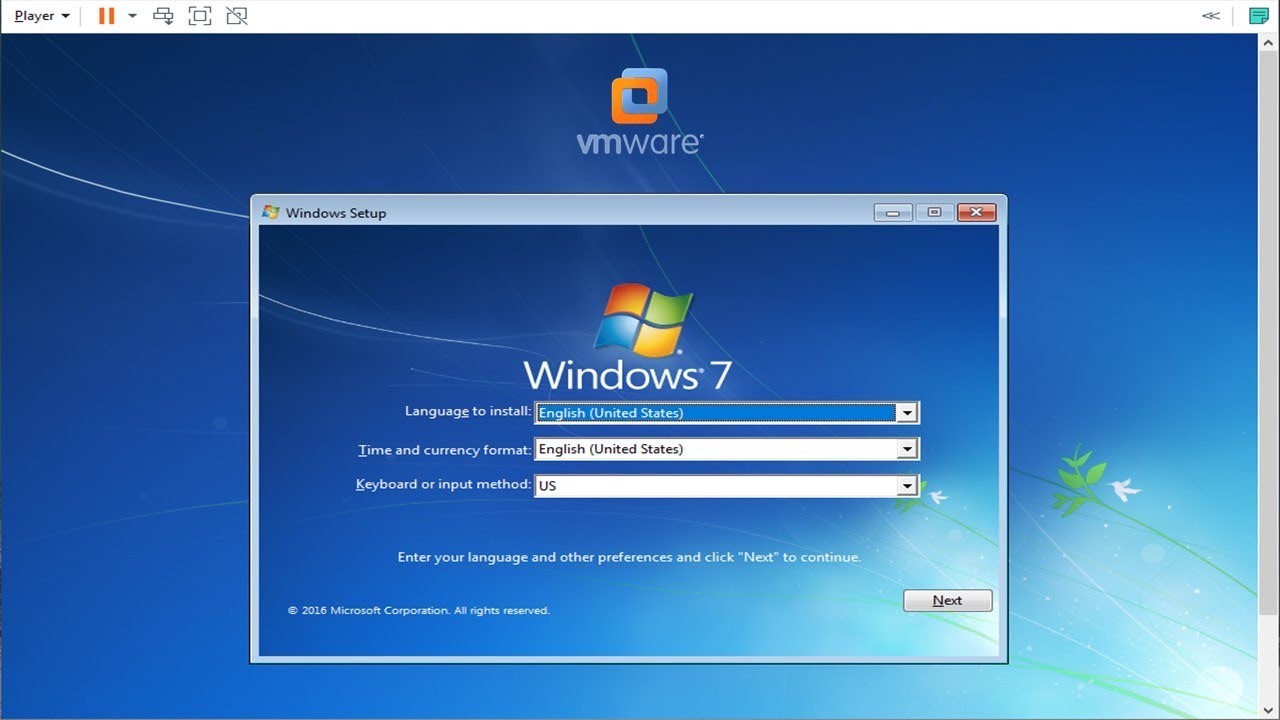 exe
exe
2. Нажмите на кнопку «Запустить», чтобы начать скачивание этого файла. Если у вас браузер отличный от Internet Explorer, то перейдите сразу к следующему пункту.
3. После того как вы скачаете Service Pack 1, появится следующее диалоговое окно, где необходимо нажать кнопку «Запустить».
4. Ознакомьтесь с подробностями перед установкой Service Pack 1 и нажмите «Далее». Обратите внимание, что компьютер может несколько раз перезагрузиться во время установки.
5. Сохраните все проекты и закройте программы, чтобы ничего не потерять, и установка прошла быстрее. Также рекомендуем нажать галочку «Автоматически перезагрузить компьютер». Установка Service Pack 1 начнется только после того, как вы нажмете на кнопку «Установить».
6. Когда установка будет завершена и ваш компьютер автоматически перезагрузится, Service Pack 1 будет полностью установлен. В некоторых случаях поддержка хеш-алгоритма цифровой подписи SHA-1 может автоматически не обновиться до SHA-2 — тогда при следующем запуске игры у вас появится инструкция, как его обновить вручную.
Ваша версия Windows 7 с установленным Service Pack 1:
1. Перейдите по ссылке, чтобы скачать обновление хеш-алгоритма цифровой подписи с SHA-1 до SHA-2.
—
Поставить апдейт x86: http://download.windowsupdate.com/c/msdownload/update/software/secu/2019/09/windows6.1-kb4474419-v3-x86_0f687d50402790f340087c576886501b3223bec6.msu
—
Поставить апдейт x64: http://download.windowsupdate.com/c/msdownload/update/software/secu/2019/09/windows6.1-kb4474419-v3-x64_b5614c6cea5cb4e198717789633dca16308ef79c.msu
2. Чтобы начать скачивание этого файла, нажмите на кнопку «Открыть». Если у вас браузер отличный от Internet Explorer, то перейдите сразу к следующему пункту.
3. После того как вы запустите установщик, выдайте доступ на открытие web-контента кнопкой «Разрешить».
4. Следующим шагом будет установка обновления. Выберите вариант «Да» и ожидайте полной установки.
5. После завершения обновления и перезагрузки компьютера хеш-алгоритм SHA-2 станет активным — теперь вы можете продолжить играть.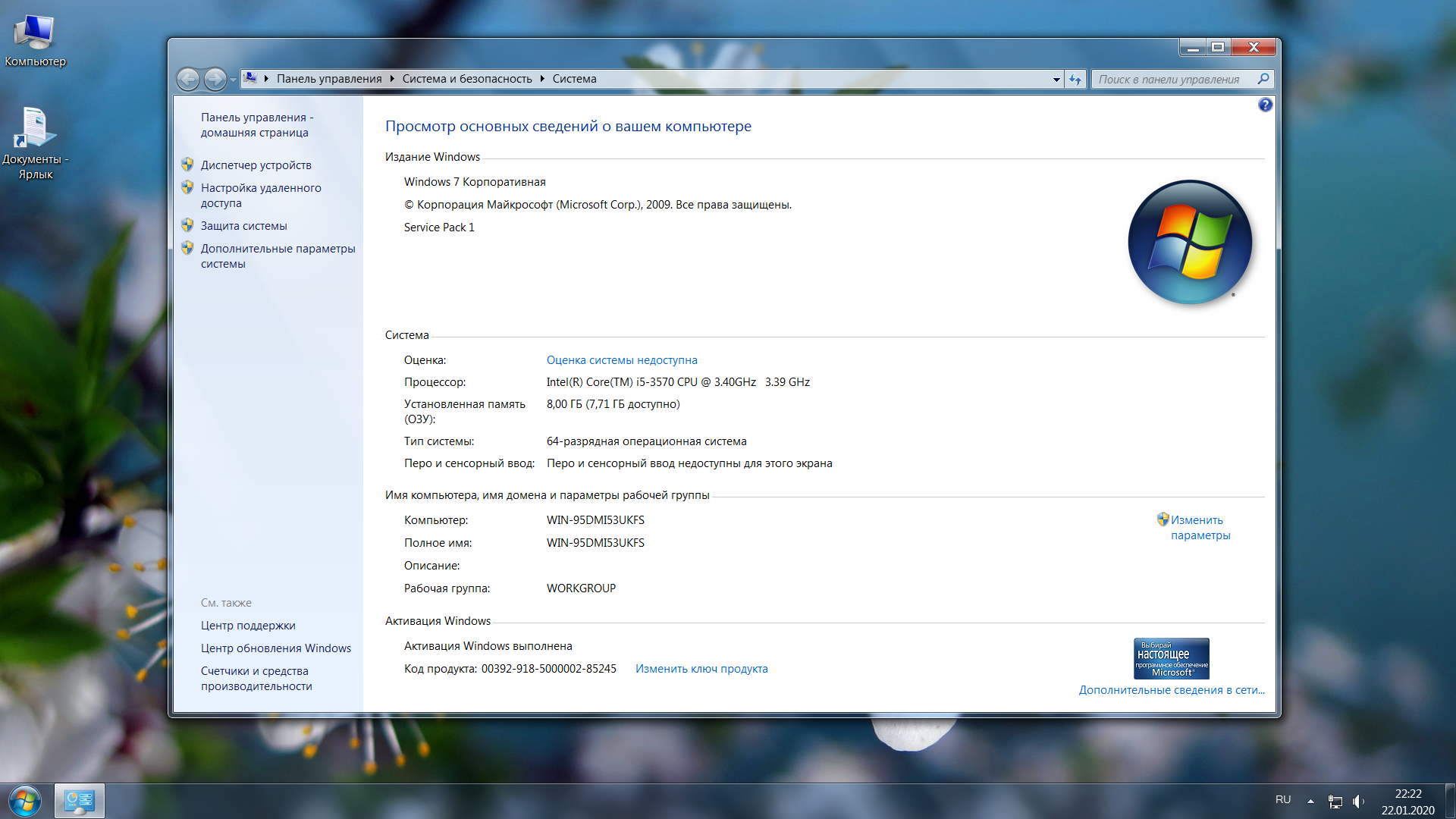
Бесконечный поиск обновлений Windows 7 [Решение] – WindowsTips.Ru. Новости и советы
Сегодня расскажем, как решить одну из самых странных проблем, мешающих пользователям операционной системы Windows 7. А заключается эта проблема в чрезмерно долгом, даже вечном поиске новых обновлений.
Описание проблемы
При попытке найти и установить новые системные обновления пользователи сталкиваются с тем, что поиск идет слишком долго и продолжается даже спустя многие часы после начала, т.е. становится бесконечным. При этом индикатор Центра обновления Windows продолжает работать, заставляя думать, что процесс идет. Тем не менее, поиск не завершается даже после нескольких часов томительного ожидания – Центр обновления просто зависает на этапе «Поиск обновлений».
Причина вечного поиска обновлений в Windows 7
Есть мнение, что причиной всему обновления клиентской программы Windows Update, а также последовавшие за ними изменения на серверах Центра обновления Windows. Похоже, Microsoft изменила работу механизма проверки и скачивания обновлений, поэтому старые клиенты Windows Update больше не могут искать и загружать обновления с серверов компании. Этим и объясняется тот факт, что в большинстве случаев проблема возникает после чистой установки операционной системы.
Похоже, Microsoft изменила работу механизма проверки и скачивания обновлений, поэтому старые клиенты Windows Update больше не могут искать и загружать обновления с серверов компании. Этим и объясняется тот факт, что в большинстве случаев проблема возникает после чистой установки операционной системы.
Способы решения проблемы
Существует несколько рабочих решений, все они расписаны ниже. Выполняйте их одно за другим, пока проблема не будет устранена.
1. Ручное обновление Windows Update Client
Это самое эффективное и простое решение проблемы. Для чтобы Windows Update снова начал искать и устанавливать обновления, нужно скачать необходимые обновления для клиентской программы Windows Update и установить их вручную. Эти обновления доступны как для 32-разрядных (x86), так и 64-разрядных (x64) версий Windows 7. Посмотреть разрядность операционной системы можно в свойствах системах.
Для вашего удобства публикуем прямые ссылки для загрузки обновлений:
Для 32-разрядной версии Windows 7 (x86):
- Обновление KB3050265
- Обновление KB3065987
- Обновление KB3102810
- Обновление KB3135445
- Обновление KB3138612
- Обновление KB3161664
- Обновление KB3020369
- Обновление KB3172605
Для 64-разрядной версии Windows 7 (x64):
- Обновление KB3050265
- Обновление KB3065987
- Обновление KB3102810
- Обновление KB3135445
- Обновление KB3138612
- Обновление KB3161664
- Обновление KB3020369
- Обновление KB3172605
Примечание: перед установкой обновлений может потребоваться временная остановка службы Windows Update.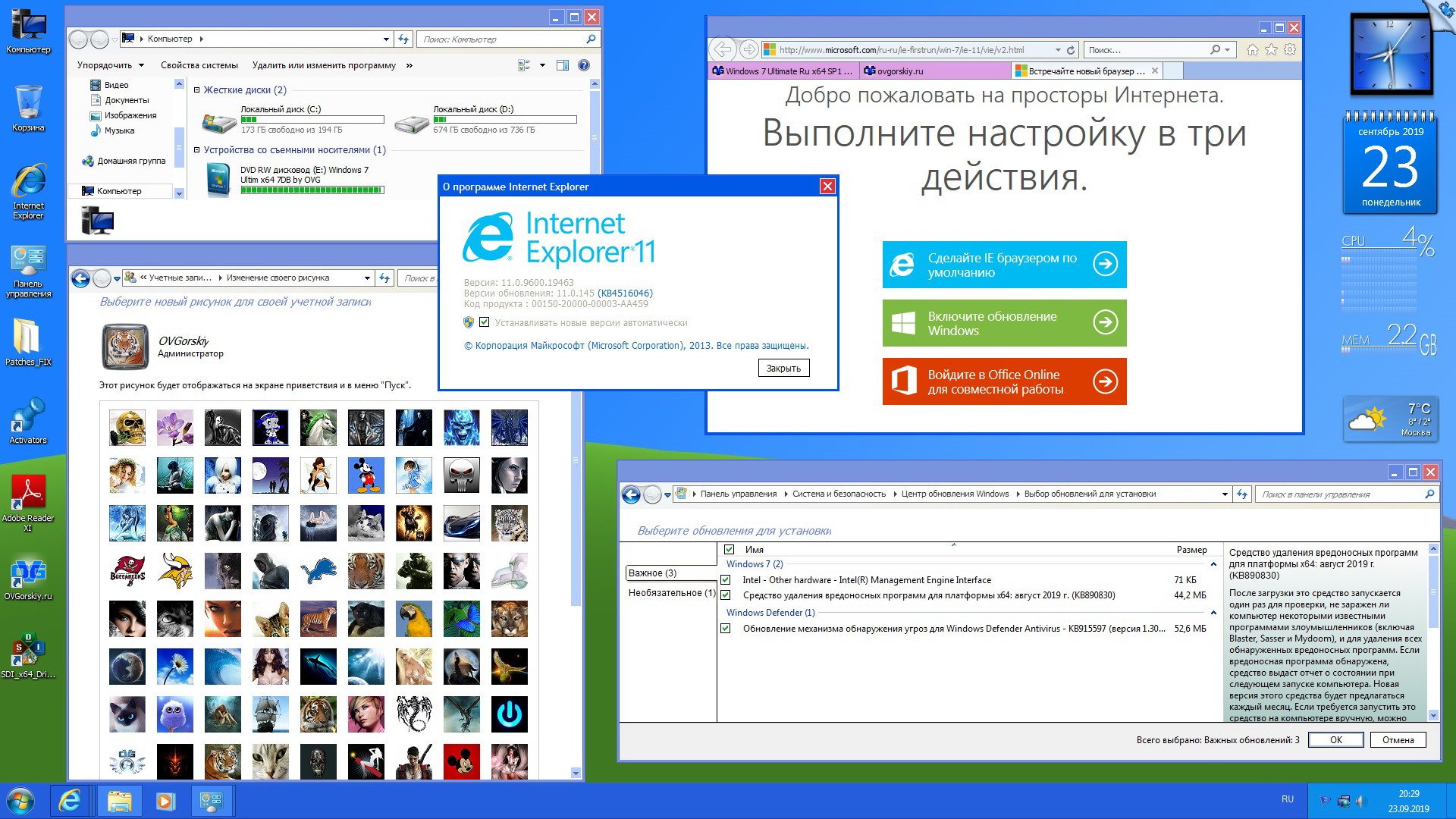 Сделать это можно выполнением следующей команды в командной строке, запущенной от имени администратора:
Сделать это можно выполнением следующей команды в командной строке, запущенной от имени администратора:
net stop wuauserv
Когда обновления будут установлены, перезагрузите компьютер, а затем выполните поиск новых обновлений. Через 10-60 минут Центр обновления Windows должен показать перечень всех доступных обновлений. Но если это вам не помогло, читайте дальше.
2. Установка Convenience Rollup
В 2016 году Microsoft выпустила большой накопительный пакет обновления Convenience Rollup, который содержит почти все обновления, выпущенные после Windows 7 SP1 (Service Pack 1). Таким образом, попробовать решить проблему бесконечного поиска обновлений можно путем установки Convenience Rollup.
Опять-таки, для вашего удобства публикуем прямые ссылки для загрузки Convenience Rollup:
- Convenience Rollup для 32-разрядной версии Windows 7 (x86)
- Convenience Rollup для Windows 7/Server 2008 R2 64-bit (x64)
Важно отметить, что этот пакет обновлений включает в себя обновления, выпущенные после SP1, следовательно, для установки Convenience Rollup у вас должен быть установлен пакет обновлений SP1.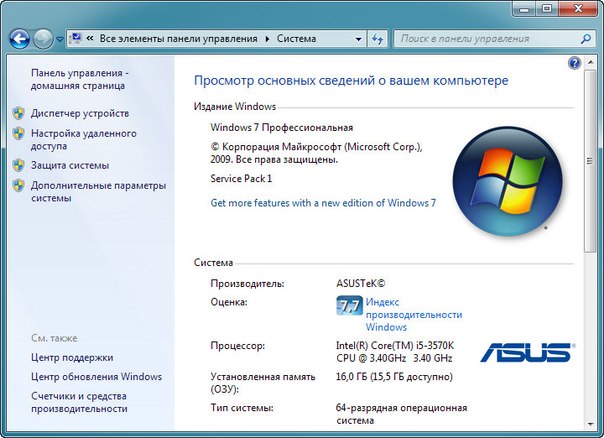 Чтобы убедиться, что Service Pack 1 установлен, посмотрите свойства системы.
Чтобы убедиться, что Service Pack 1 установлен, посмотрите свойства системы.
Скачать SP1:
- Для 32-разрядной Windows 7 (EXE) (537.809 Мб)
- Для 64-разрядной Windows 7 (EXE) (903.196 Мб)
Кроме того, перед установкой Convenience Rollup нужно обязательно установить KB3020369. Скачать это обязательное обновление можно отсюда:
- Обновление KB3020369 для 32-разрядной Windows 7 (x86)
- Обновление KB3020369 для 64-разрядной Windows 7 (x64)
- Обновление KB3020369 для Windows Server 2008 R2
3. Сброс компонентов и служб Windows Update
Иногда такого рода проблемы возникают из-за поврежденных компонентов и служб Центра обновления Windows. Для выполнения сброса компонентом и служб вы можете создать специальный скрипт, который сделает все за вас.
Откройте Блокнот, скопируйте и вставьте в него следующий код:
@ECHO OFF
echo Simple Script to Reset / Clear Windows Update
echo.
PAUSE
echo.
attrib -h -r -s %windir%\system32\catroot2
attrib -h -r -s %windir%\system32\catroot2\*.*
net stop wuauserv
net stop CryptSvc
net stop BITS
ren %windir%\system32\catroot2 catroot2.old
ren %windir%\SoftwareDistribution sold.old
ren «%ALLUSERSPROFILE%\application data\Microsoft\Network\downloader» downloader.old
net Start BITS
net start CryptSvc
net start wuauserv
echo.
echo Task completed successfully…
echo.
PAUSE
Сохраните файл, присвоим ему имя ResetWU.bat.
Далее запустите скрипт от имени администратора.
Выполнение всех команд займет несколько секунд.
После этого перезагрузите компьютер и проверьте, работает ли поиск обновлений теперь.
4. Средства устранения неполадок Windows Update
В состав Windows 7 входит встроенный автоматизированный инструмент для устранения проблем с Windows Update. Эта утилита находится в Панели управления на странице «Устранение неполадок».
Также для решения разного проблем, которые препятствуют обновлению Windows, Microsoft предлагает дополнительную утилиту – скачать ее можно по этой ссылке.
5. Редактирование настроек DNS
Долгий поиск обновлений может быть вызван проблемами на стороне DNS-сервера провайдера. Следовательно, попытаться решить проблему можно путем использования бесплатных публичных DNS-серверов, обеспечивающих более надежное подключение к Интернету.
Чтобы изменить адрес DNS, откройте «Центр управления сетями и общим доступом».
В появившемся окне перейдите по ссылке «Изменение параметров адаптера».
Откройте свойства соединения/адаптера.
В окне свойств найдите протокол TCP/IPv4. Двойным нажатием левой кнопки мыши откройте свойства этого протокола.
Активируйте опцию «Использовать следующие адреса серверов DNS-серверов» и введите любые из следующих адресов:
Google Public DNS:
- Предпочитаемый DNS-сервер: 8.
 8.8.8
8.8.8 - Альтернативный DNS-сервер: 8.8.4.4
Яндекс.DNS:
- Предпочитаемый DNS-сервер: 77.88.8.8
- Альтернативный DNS-сервер: 77.88.8.1
OpenDNS:
- Предпочитаемый DNS-сервер: 208.67.222.222
- Альтернативный DNS-сервер: 208.67.220.220
Новые настройки должны вступить в силу немедленно после применения. Но если вы не заметите никаких изменений, попробуйте очистить кэш DNS. Для этого откройте окно командной строки с правами администратора, а затем выполните команду ipconfig /flushdns.
6. Проверка целостности системных файлов с использованием утилиты SFC
Бесконечный поиск обновлений может быть вызван повреждением или отсутствием файлов или параметров Windows Update. Проверить и восстановить целостность этих файлов можно при помощи встроенного инструмента SFC. О том, как с ним работать мы рассказывали в отдельной статье.
Windows 7 SP1 — OSDBuilder
Virtual PC для Windows 7 x64 KB958559RSAT для Windows 7 x64 KB958830Обновление для Windows 7 для систем на базе x64 (KB2732059)Обновление для Windows 7 для систем на базе x64 (KB2750841)Обновление для Windows 7 для x64- систем на базе (KB2786081)Обновление платформы для Windows 7 x64-Edition (KB2670838)Обновление для Windows 7 для систем на базе x64 (KB2592687)Обновление для Windows 7 для систем на базе x64 (KB2574819)Обновление для Windows 7 для систем на базе x64 ( KB2834140) Накопительное обновление безопасности для битов аннулирования ActiveX для Windows 7 для систем на базе x64 (KB2900986)Обновление безопасности для Windows 7 для систем на базе x64 (KB2862330)Обновление для Windows 7 для систем на базе x64 (KB2919469)Обновление для Windows 7 для систем на базе x64 (KB2830477)Обновление для Windows 7 для систем на базе x64 (KB2830477) )Обновление для Windows 7 для систем на базе x64 (KB2923545)Internet Explorer 11 для Windows 7 для систем на базе x64 (KB2841134)Обновление для Windows 7 для систем на базе x64 (KB2761217)Обновление для Windows 7 для систем на базе x64 (KB2545698) )Обновление для Windows 7 для систем на базе x64 (KB2547666)Обновление для Windows 7 для систем на базе x64 (KB2603229)Обновление безопасности для Windows 7 для систем на базе x64 (KB2698365)Обновление для версии 1.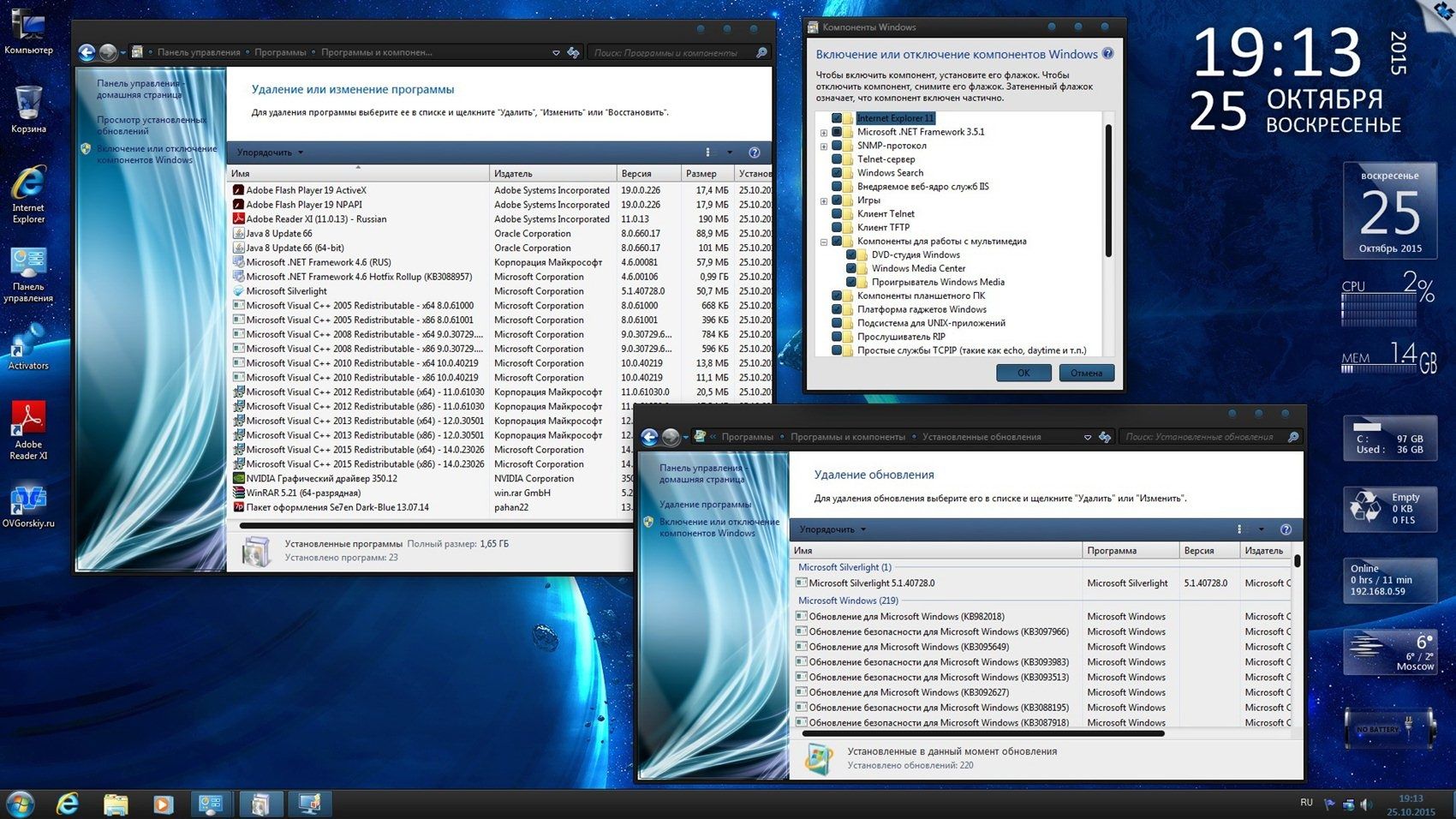 11 среды драйверов пользовательского режима для Windows 7 для систем на базе x64 (KB2685813)Обновление для Windows 7 для систем на базе x64 (KB2729094)Обновление безопасности для Windows 7 для систем на базе x64 (KB2813347)Обновление для Windows 7 для систем на базе x64 (KB2773072)Обновление безопасности для Windows 7 для систем на базе x64 (KB2667402)Обновление безопасности для Windows 7 для систем на базе x64 (KB2706045)Обновление безопасности для Microsoft .NET Framework 3.5.1 в Windows 7 и Windows Server 2008 R2 с пакетом обновления 1 (SP1) для систем на базе x64 (KB2894844) Обновление для платформы драйверов режима ядра версии 1.11 для Windows 7 для систем на базе x64 (KB2685811) Обновление для Windows 7 для систем на базе x64 (KB2970228) Обновление системы безопасности для Windows 7 для систем на базе x64 (KB2984972) Обновление безопасности для Windows 7 для систем на базе x64 (KB3020388)Обновление для Windows 7 для систем на базе x64 (KB3021917)Обновление для Windows 7 для систем на базе x64 (KB3006137)Обновление для Windows 7 для систем на базе x64 (KB3037623)Обновление безопасности для Windows 7 для систем на базе x64 (KB3035126)Обновление безопасности для Windows 7 для систем на базе x64 (KB3046269)Обновление для Windows 7 для систем на базе x64 (KB3020369)Обновление безопасности для Windows 7 для систем на базе x64 (KB3031432)Обновление для Windows 7 для систем на базе x64 (KB3068708)Обновление безопасности для Windows 7 для систем на базе x64 (KB3059317) )Обновление безопасности для Windows 7 для систем на базе x64 (KB3078601)Обновление безопасности для Windows 7 для систем на базе x64 (KB3075226)Обновление для Windows 7 для систем на базе x64 (KB3080149)Обновление безопасности для Windows 7 для систем на базе x64 ( KB3110329) Обновление для Windows 7 для систем на базе x64 (KB3102429)Обновление для Windows 7 для систем на базе x64 (KB3138612)Обновление безопасности для Windows 7 для систем на базе x64 (KB3155178)Обновление безопасности для Windows 7 для систем на базе x64 (KB3156016)Обновление безопасности для Windows 7 для систем на базе x64 ( KB3150220)Обновление для Windows 7 для систем на базе x64 (KB3150513)Обновление для Windows 7 для систем на базе x64 (KB3125574)Обновление безопасности для Windows 7 для систем на базе x64 (KB3159398)Обновление безопасности для Windows 7 для систем на базе x64 ( KB3161949)Обновление для Windows 7 для 64-разрядных систем (KB3170735)Обновление для Windows 7 для 64-разрядных систем (KB3161102)Обновление для Windows 7 для 64-разрядных систем (KB3172605)Обновление для Windows 7 для 64-разрядных систем (KB3179)573) Обновление для Windows 7 для систем на базе x64 (KB3063109) Обновление для Windows 7 для систем на базе x64 (KB3184143) Накопительный пакет безопасности и качества для .
11 среды драйверов пользовательского режима для Windows 7 для систем на базе x64 (KB2685813)Обновление для Windows 7 для систем на базе x64 (KB2729094)Обновление безопасности для Windows 7 для систем на базе x64 (KB2813347)Обновление для Windows 7 для систем на базе x64 (KB2773072)Обновление безопасности для Windows 7 для систем на базе x64 (KB2667402)Обновление безопасности для Windows 7 для систем на базе x64 (KB2706045)Обновление безопасности для Microsoft .NET Framework 3.5.1 в Windows 7 и Windows Server 2008 R2 с пакетом обновления 1 (SP1) для систем на базе x64 (KB2894844) Обновление для платформы драйверов режима ядра версии 1.11 для Windows 7 для систем на базе x64 (KB2685811) Обновление для Windows 7 для систем на базе x64 (KB2970228) Обновление системы безопасности для Windows 7 для систем на базе x64 (KB2984972) Обновление безопасности для Windows 7 для систем на базе x64 (KB3020388)Обновление для Windows 7 для систем на базе x64 (KB3021917)Обновление для Windows 7 для систем на базе x64 (KB3006137)Обновление для Windows 7 для систем на базе x64 (KB3037623)Обновление безопасности для Windows 7 для систем на базе x64 (KB3035126)Обновление безопасности для Windows 7 для систем на базе x64 (KB3046269)Обновление для Windows 7 для систем на базе x64 (KB3020369)Обновление безопасности для Windows 7 для систем на базе x64 (KB3031432)Обновление для Windows 7 для систем на базе x64 (KB3068708)Обновление безопасности для Windows 7 для систем на базе x64 (KB3059317) )Обновление безопасности для Windows 7 для систем на базе x64 (KB3078601)Обновление безопасности для Windows 7 для систем на базе x64 (KB3075226)Обновление для Windows 7 для систем на базе x64 (KB3080149)Обновление безопасности для Windows 7 для систем на базе x64 ( KB3110329) Обновление для Windows 7 для систем на базе x64 (KB3102429)Обновление для Windows 7 для систем на базе x64 (KB3138612)Обновление безопасности для Windows 7 для систем на базе x64 (KB3155178)Обновление безопасности для Windows 7 для систем на базе x64 (KB3156016)Обновление безопасности для Windows 7 для систем на базе x64 ( KB3150220)Обновление для Windows 7 для систем на базе x64 (KB3150513)Обновление для Windows 7 для систем на базе x64 (KB3125574)Обновление безопасности для Windows 7 для систем на базе x64 (KB3159398)Обновление безопасности для Windows 7 для систем на базе x64 ( KB3161949)Обновление для Windows 7 для 64-разрядных систем (KB3170735)Обновление для Windows 7 для 64-разрядных систем (KB3161102)Обновление для Windows 7 для 64-разрядных систем (KB3172605)Обновление для Windows 7 для 64-разрядных систем (KB3179)573) Обновление для Windows 7 для систем на базе x64 (KB3063109) Обновление для Windows 7 для систем на базе x64 (KB3184143) Накопительный пакет безопасности и качества для . NET Framework 3.5.1 для Windows 7 x64 (KB4040980) Обновление для Windows 7 для x64 2018-12 Накопительное обновление безопасности для Internet Explorer 11 для Windows 7 для 64-разрядных систем (KB4483187) 2019-02 Обновление для Windows 7 для 64-разрядных систем (KB4486459) 2019-03 Обновление стека обслуживания для Windows 7 для систем на базе x64 (KB4490628) Обновление безопасности 2019-03 для Windows 7 для систем на базе x64 (KB4474419) 2019-03 Ежемесячный накопительный пакет качества для Windows 7 для систем на базе x64 (KB4489878) 2019-03 Накопительное обновление безопасности для Internet Explorer 11 для Windows 7 для систем на базе x64 (KB4489873)
NET Framework 3.5.1 для Windows 7 x64 (KB4040980) Обновление для Windows 7 для x64 2018-12 Накопительное обновление безопасности для Internet Explorer 11 для Windows 7 для 64-разрядных систем (KB4483187) 2019-02 Обновление для Windows 7 для 64-разрядных систем (KB4486459) 2019-03 Обновление стека обслуживания для Windows 7 для систем на базе x64 (KB4490628) Обновление безопасности 2019-03 для Windows 7 для систем на базе x64 (KB4474419) 2019-03 Ежемесячный накопительный пакет качества для Windows 7 для систем на базе x64 (KB4489878) 2019-03 Накопительное обновление безопасности для Internet Explorer 11 для Windows 7 для систем на базе x64 (KB4489873)
служб отчетов — невозможно установить SQL Server 2016 в Windows 7 SP1 x64
спросил
Изменено
4 года, 5 месяцев назад
Просмотрено
921 раз
Мне нужно установить SQL Server 2016 (включая Reporting Services, SQL Agent и т.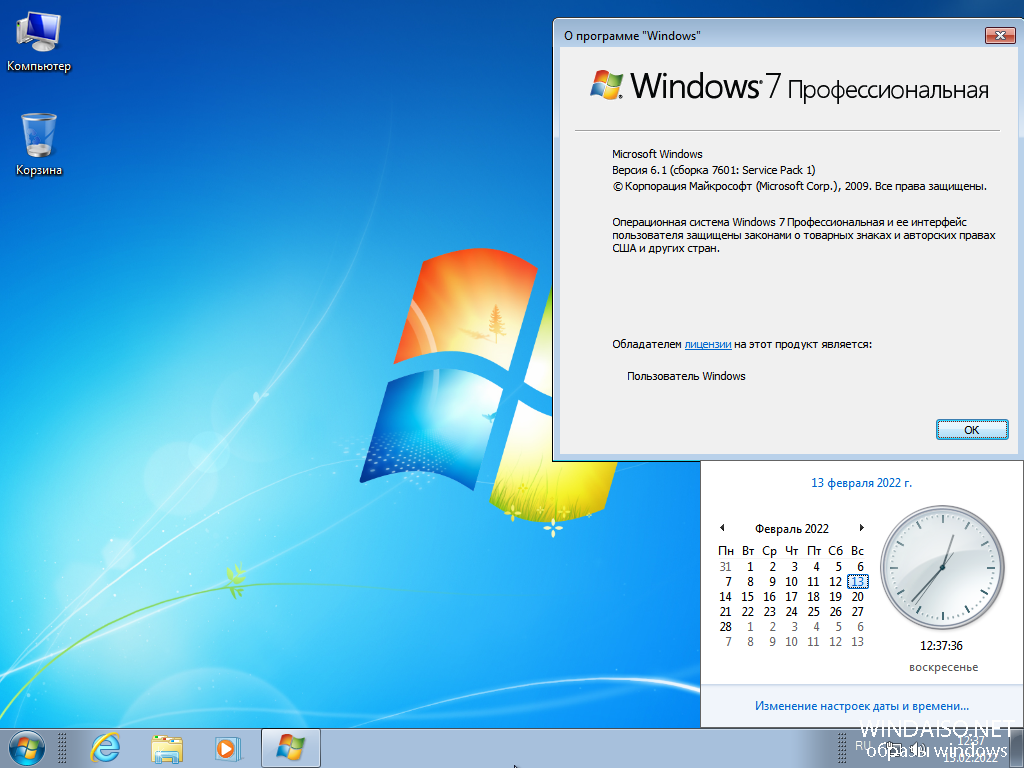 д.) в Windows 7. Я знаю, что эта платформа не поддерживается, поэтому я ищу решение, как это сделать.
д.) в Windows 7. Я знаю, что эта платформа не поддерживается, поэтому я ищу решение, как это сделать.
Я обнаружил следующие два разговора по теме ниже:
Почему я не могу установить SQL Server Express 2016 на 64-разрядную версию Windows 7 Professional с пакетом обновления 1 (SP1)?
https://redmondmag.com/articles/2016/06/01/sql-server-2016-hits-general-availability.aspx?m=1
Я выполнил шаги из 2-го:
— Установить на ВМ W10,
— Скопируйте все файлы Program Files с W10 на W7.
— Скопировать REG KEY с W10 на W7 (точно не знаю какой)
— Установите инструменты SSDT
— Установите SSMS
В целом у меня есть следующее представление:
К сожалению, когда я пытаюсь запустить службы SQL 2016, он не запускается.
Любая пошаговая инструкция будет очень полезна.
- sql-сервер
- службы отчетов
- windows-7-x64
2
Вы сами ответили на свой вопрос. SQL 2016 не поддерживается в Windows 7 и более ранних версиях.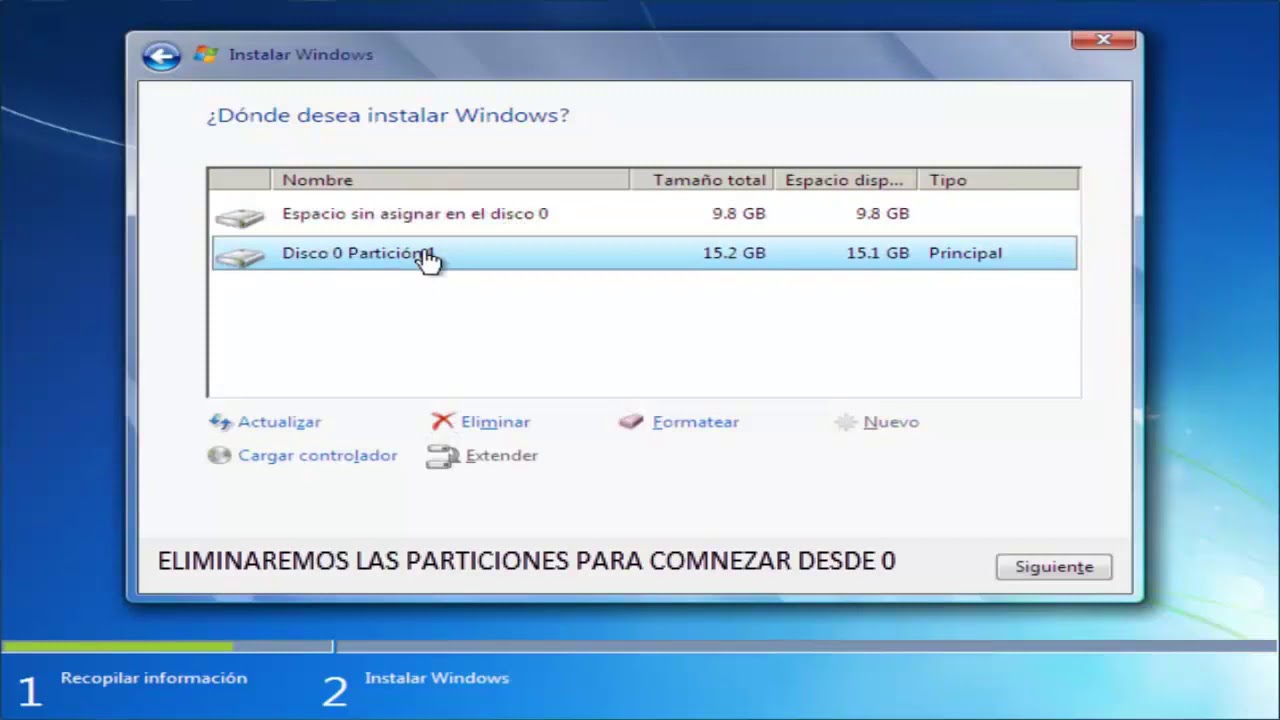
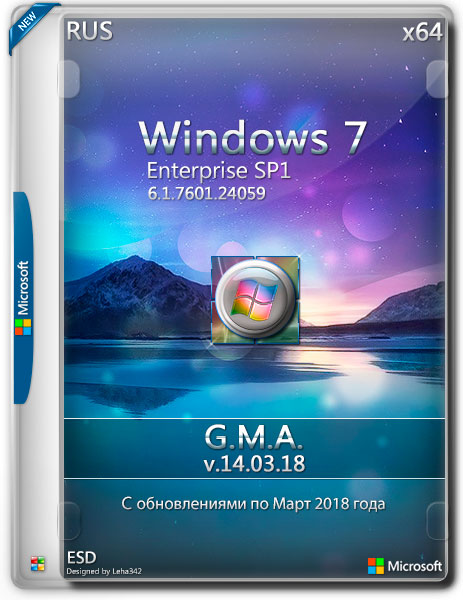
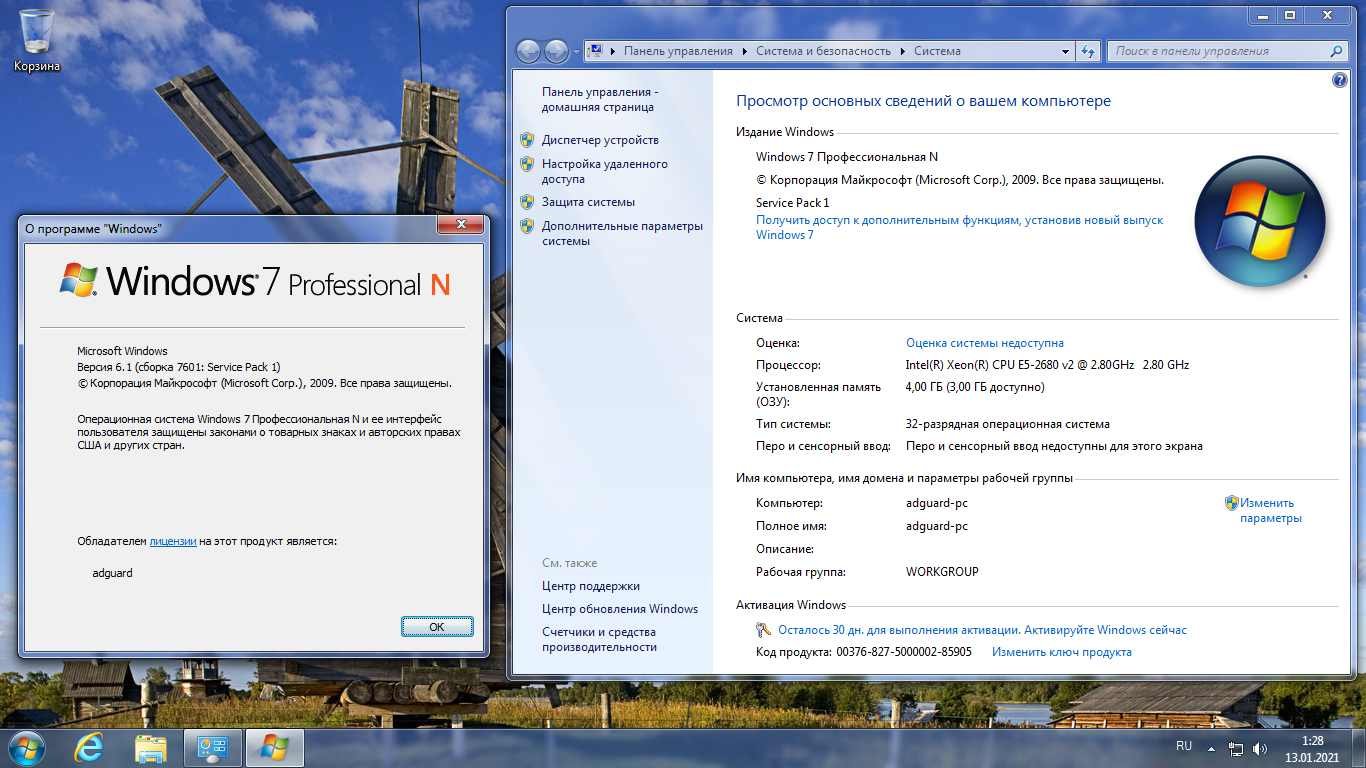 8.8.8
8.8.8